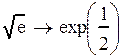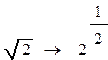|
1.Число π можно взять из палитры Greek или ввести с клавиатуры: [Ctrl]+[Shift]+P.
|
|
|
|
1. Число π можно взять из палитры Greek или ввести с клавиатуры: [Ctrl]+[Shift]+P.
2. Число e (основание натурального логарифма) можно взять из палитры Calculator или ввести с клавиатуры.
По-видимому, численный процессор хранит эти константы (записанные с максимальной для численного процессора точностью) в памяти. Символьный процессор включает подпрограммы вычисления этих величин с указанной пользователем точностью (в пределах своих возможностей).
3. Знак % приводит к умножению числа, после которого он записан на 0. 01 и вводится с клавиатуры.
4. Символ бесконечности ∞ вводится из палитры Calculator или сочетанием клавиш [Ctrl]+[Shift]+Z.
1. 3. Особенности вычисления формул символьным процессором.
Десятичная точка.
Десятичная точка для символьного процессора, в отличие от численного процессора, которому она безразлична, имеет важное значение. Если формула содержит число с десятичной точкой, то символьный процессор вычислит приближенное значение этой формулы, если получить ее точное значение нельзя или очень сложно. Если в формуле нет десятичной точки, то символьный процессор пытается решить задачу точно (именно точно, а не с малой погрешностью) и, если это невозможно, отказывается от решения. Константы π и е символьный процессор воспринимает как числа без десятичной точки. Таким образом, не будут вычислены выражения:
|
|
|
|
|
|
Заметим, что поставить десятичную точку после букв π и е нельзя.
Для того, чтобы уговорить символьный процессор произвести вычисления, следует воспользоваться оператором float из палитры Symbolic. Этот оператор указывает число десятичных разрядов:

вместо метки-заполнителя надо записать требуемое число десятичных разрядов.
|
|
|
|
|
|
|
|
|
|
|
|
|
|
|
|
|
|
|
|
|
1. 4. Точность вычислений символьного процессора.
Символьный процессор, в отличие от численного, проводит вычисления с мантиссой переменной длины. Оператор float позволяет вводить вместо метки-заполнителя числа от 1 до 250. По умолчанию символьный процессор выводит результат вычисления в форме 20-разрядных чисел. Если войти в меню Symbolics и вызвать окно Floating Point с помощью команды Symbolics→ Evaluate, то можно прочитать надпись:
4000 > = Precision > = 1
которая наводит на мысль о мантиссе длиной в 4000 десятичных разрядов, т. е. что длина мантиссы не может превысить 4000.
Какая-либо информация о том, как работает символьный процессор в Руководстве пользователя и справочной системе Mathcad отсутствует.
С практической точки зрения точность свыше 20 десятичных разрядов в инженерных расчетах не нужна, да и 20 разрядов слишком много, так что реальной проблемы нет.
Отметим, что при работе с численным процессором Mathcad предоставляет широкие возможности для форматирования выводимых чисел, но инструмента форматирования чисел при работе с символьным процессором в Mathcad нет.
2. Формат представления на экране
результатов вычислений численного процессора.
Управление форматом вывода численного процессора осуществляется посредством окна Result Format. Подчеркнем, что символьный процессор не воспринимает инструкции, установленные в этом окне.
Диалоговое окно Result Format можно вызвать двумя способами:
1. С помощью меню: Format→ Result. В этом случае внесенные вами изменения будут действовать на весь документ (глобальный формат).
2. Выделяем конкретный числовой результат и дважды щелкаем на нем левой кнопкой мыши. В этом случае будет изменен формат только данного числового результата (локальный формат).
|
|
|